Многие пользователи, работающие с изображениями, не знают, как поменять язык Photoshop.
Неудивительно – работать с одним из самых популярных и с самым профессиональным и многофункциональным редактором изображений не так-то просто: огромное количество функций означает определенную сложность интерфейса приложения, а это создаёт дополнительные трудности.
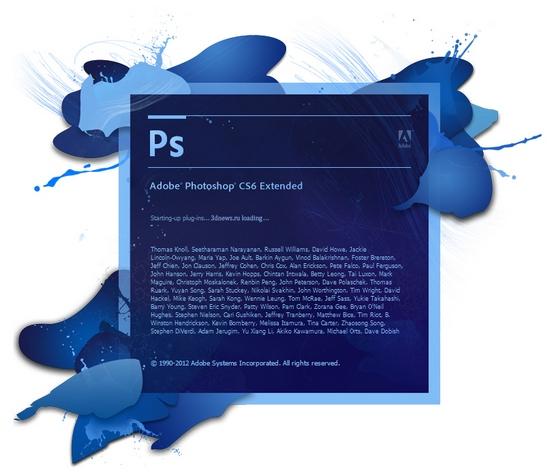
Рис. 1 – сплеш-скрин (заставка) программы CS6
Содержание:
Рассмотрим детальнее, как самостоятельно изменить язык программы.
Как определить версию Photoshop?
Следуйте инструкции, чтобы узнать, какая версия редактора установлена на вашем персональном компьютере:
- запустите приложение; дождитесь появления основного экрана;
- нажмите на вкладку «Справка» (в некоторых версиях может называться «помощь»). Она находится справа на главной панели управления программой;
- кликните на пункт «Информация о системе»;
- в новом окне появиться текстовое поле с подробной информацией о программе и ёё сборке. Первая строка — это основные данные о номере версии и идентификаторе сборки. Вы можете скопировать эту информацию в поисковую систему, чтобы узнать больше о установленном Фотошопе.
После того, как вы узнали, какую версию Фотошоп используете, можно приступать к изменению языка приложения.
к содержанию ↑Меняем язык во всех версиях
Следуйте приведённым ниже инструкциям в соответствии с вашей версией редактора.
Photoshop CS1 и CS2
В более старых версиях редактора изменить язык сложнее.
На панели управления программы нет отдельного меню для изменения языка интерфейса, так пользователь указывал нужную ему версию еще на этапе приобретения программы.
Обе эти версии Фотошопа (CS1 и CS 2) автоматически сбрасывают языковые настройки – этот баг разработчики так и не починили, ссылаясь на неактуальность сборок программы.
Из-за этого язык программы постоянно возвращается к заданному по умолчанию – английскому.
Чтоб исправить эту неполадку самостоятельно, зайдите на жёсткий диск вашего ПК, на котором установлена корневая папка Фотошопа.
В директории найдите файлы с расширением .lng – они отвечают за кодировку и язык интерфейса приложения.
Найдите все файлы с названием en.lng и удалите их из этой папки; оставьте только те файлы, которые относятся к русскому языку (файлы с тегом ru).
CS3
Поразительно, но наиболее простой способ изменить язык в третьей версии редактора – удалить программу и установить её заново.
Во время повторной установки нужно выбрать необходимый язык и провести инсталляцию.
Чтобы изменить отображение языкового интерфейса без удаления программы, можно установить специальный русификатор, но это связано с целой серией возможных новых проблем, и опытные пользователи стараются русификаторов избегать.
Такие языковые «патчи» (мини-программы, которые ставятся поверх основного приложения и «латают» его небольшие огрехи), разрабатываются продвинутыми пользователями.
Патчи не являются официальным программным продуктом, и ответственности за них разработчик не несёт. Часто взаимодействие русификатора сильно конфликтует с работой антивируса, и программа начинает вести себя непредсказуемо – «слетать», не открываться, работать некорректно и т. д.
Если вы всё же решились использовать русификатор, установите его, как обычную программу в корневую папку Required программы Фотошоп.
Дождитесь окончания инсталляции и перезагрузите компьютер. Хороший рабочий русификатор можно загрузить по ссылке – именно его рекомендуют на многих форумах.
CS4 и CS5
В отличии от более ранних версий, в Photoshop CS4 язык можно менять.
Чтобы сделать это, зайдите в главное окно программы, выберите вкладку Edit («Редактирование») на основной панели инструментов.
Затем кликните на Preferences («Настройки»). Далее выберите пункт Interface «Интерфейс». Во вкладке «Язык», выберите нужное значение и сохраните внесённые изменения.
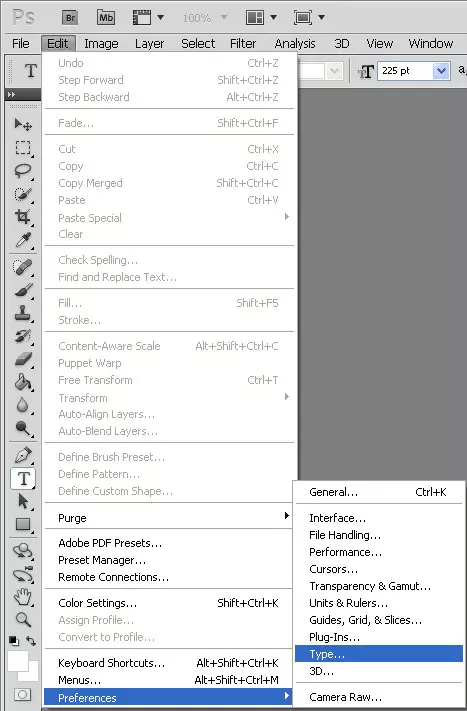
Рис. 7 Окно настроек PS CS5
В некоторых случаях настройки языка не применяются автоматически, поэтому лучше перезапустить программу и компьютер, чтобы настройки вступили в силу.
CS6
Одна из самых распространённый на сегодняшний день версий Фотошопа — CS6.
В ней тоже не обошлось без приключений – часто, несмотря на изначальный выбор другого языка, после установки и первого запуска программы пользователи видят полностью англоязычный интерфейс.
В некоторых случаях кодировка некоторых символов может отображаться некорректно, поэтому следует поменять язык, чтобы система обновила все кодировки и исправила неточности.
Последовательность действий такая же, как и в предыдущем пункте.
Следуйте инструкции:
- запустите программу и дождитесь её полной загрузки;
- на главной панели меню нажмите на вкладку Edit;
- поднесите указатель к пункту Preferences до появления всплывающего списка;
- теперь кликните на Interface;
- в открывшемся окне найдите поле, отвечающее за настройки отображения текста (в самом низу) и выберите язык интерфейса, как показано на рисунке ниже;
- теперь закройте программу и запустите ёё заново. Фотошоп автоматически поменяет язык.
CC 2014, 2015
Настройки языка в программе Фотошоп версий CC 2014 и 2015 изменяются таким же образом, как и в версии CS6.
Все языковые настройки можно поменять непосредственно с помощью уже знакомого нам окна «Интерфейс».
Для изменения отображения текста, закройте программу и через несколько секунд откройте её снова.
При этом, в версиях СС языковая панель внешне часто не меняется даже после выбора нового языка.
Если так случилось и язык не поменялся, измените параметр Language в окне Interface ещё раз и закройте приложение.
После этого зайдите в «Диспетчер задач» вашего персонального компьютера и найдите в списке запущенных процессов Photoshop.
Нажмите на процессе правой клавишей мышки и выберите пункт Снять задачу. Затем попробуйте загрузить программу ещё раз. Всё должно работать уже с новым языком.
[/wpsm_box]
Как поменять язык в Фотошоп онлайн
В Рунете существует два наиболее популярных сервиса, которые выполняют функции онлайн-Фотошопа: online-fotoshop.ru/ и editor.0lik.ru/photoshop-online
Оба сайта являются совершенно бесплатными, также они не требуют регистрации.
Как правило, сайт автоматически определяет язык вашего браузера и изменяет вой интерфейс. Если этого не произошло, вы самостоятельно можете поменять язык сервиса.
Для этого на сайте сервиса Editor выберите вкладку «Язык» и установите нужный вам параметр:
Для изменения языка интерфейса на сайте Online Photoshop, также воспользуйтесь вкладкой «Язык»:
Возможно, вам будет интересно ознакомиться с другим нашим материалом для дизайнеров:

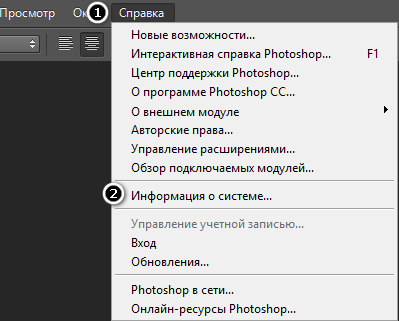
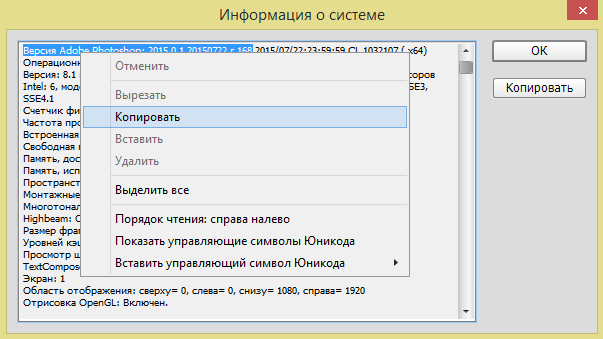
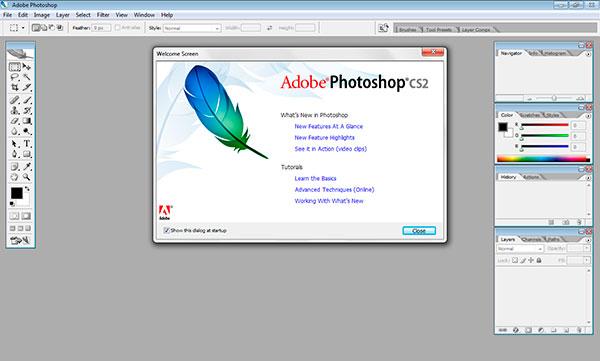
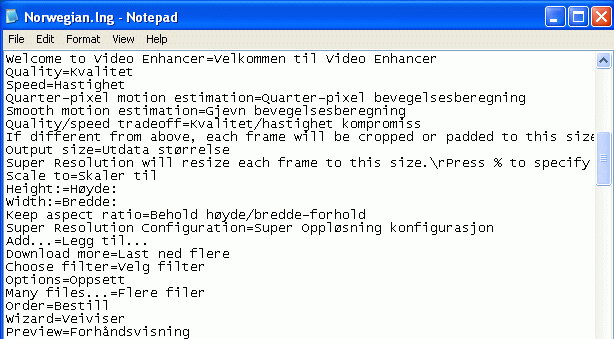


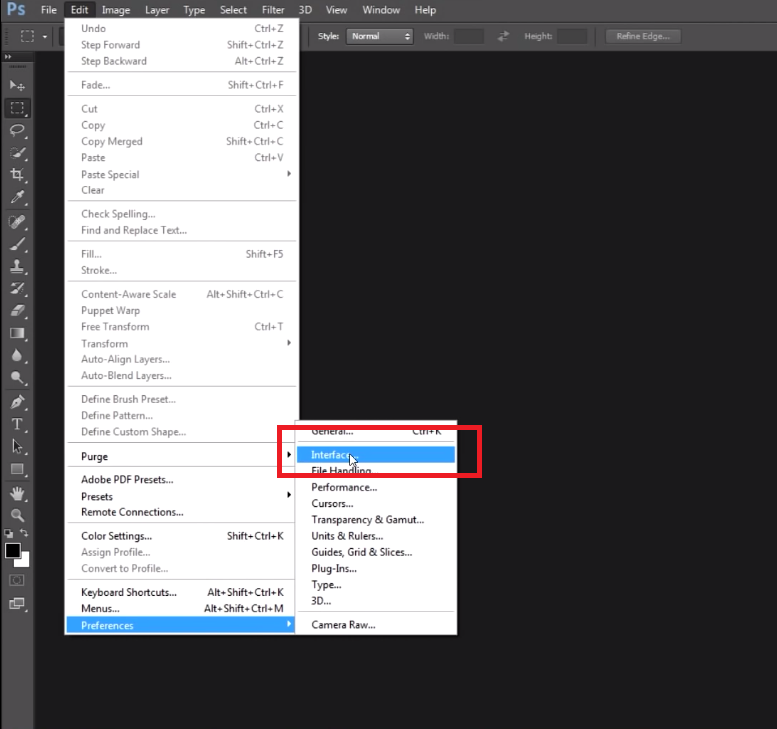
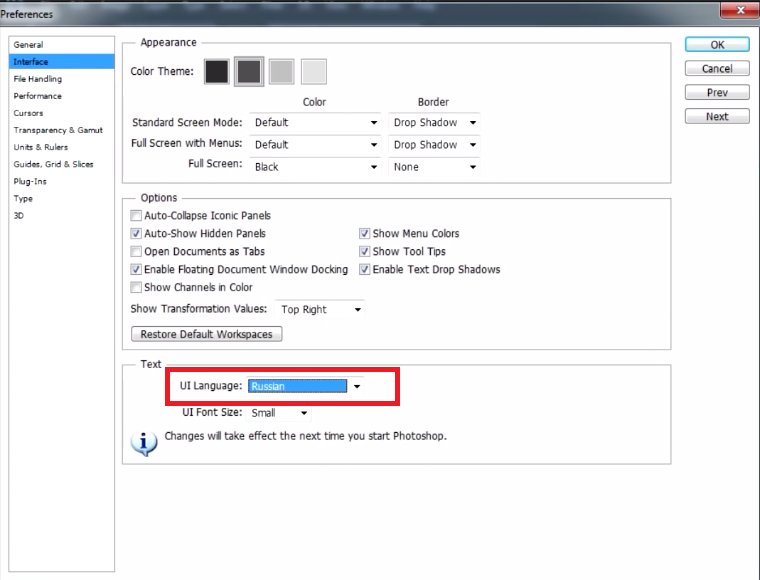
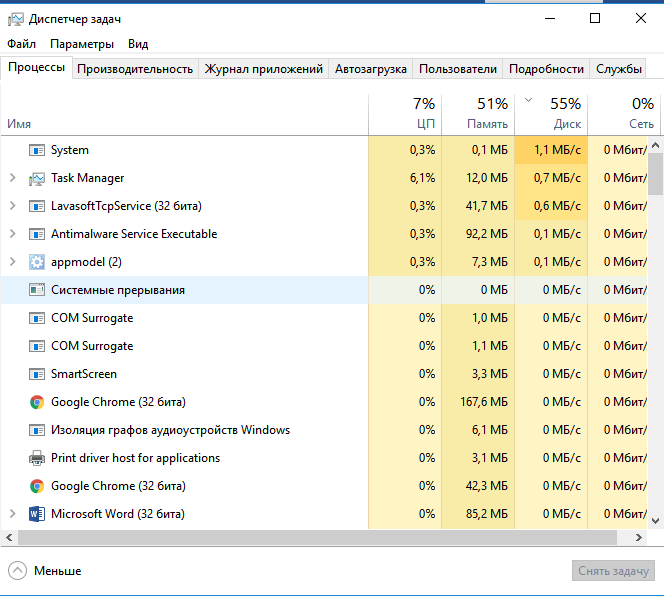
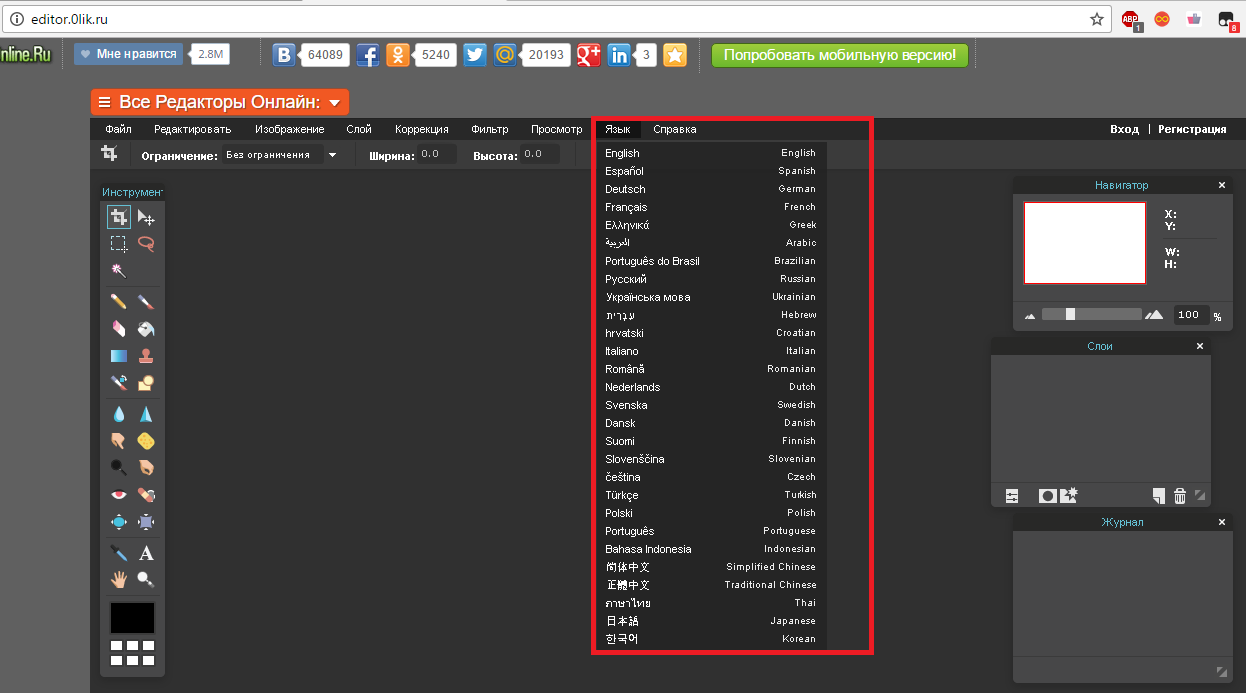
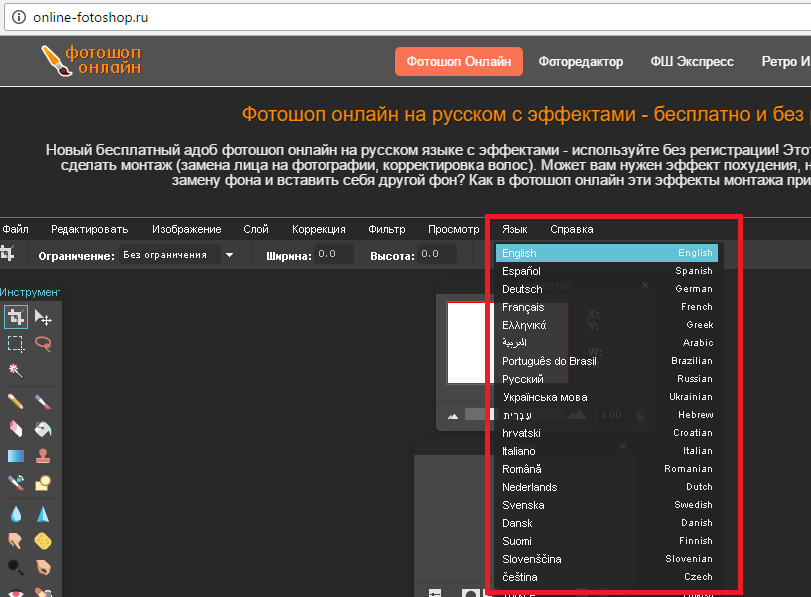







I would like to start off https://v.gd/LeX7Wk link by saying I love a Pepsi bezel always have always will. The red amp blue have so much personality and are well just fun! I'm definitely going for the 1978 Rolex GMT-Master Ref. 1675 'Mark 3 Radial Dial'. There is something so sweet about a vintage Pepsi-- It's cool it's colorful amp it's timeless. - Mary Wright Associate Merchant
The reference 5510 represents the end of an era. This is the very last Submariner https://is.gd/TPP1Qq link to use an 8mm big crown. As you can see it was produced concurrently with a number of the references above which is part of why this era in Submariner history is so complicated. You really have to look at old advertisements from the period authorized dealer materials etc. to see what was in market when and what it would have looked like in new original condition.
That distinction belongs to the hand-winding Lange Saxonia a 35mm precious metal stunner released back in 2015. This particular https://is.gd/a2kgOv link variation within the greater Saxonia collection which features watches in a variety of complications sizes and dials comes in two case metals pink and white gold each with a dial made from solid silver.
This also includes a new case design from Murphy made of 316L stainless steel and measuring 39x11.3mm 10mm at case and 48mm lug-to-lug. The case is nicely https://v.gd/V2CIX3 link constructed mostly brushed but with polished lug bevels and a polished bezel. The lugs are downturned a bit to make the case more wearable. I'm not saying it wears thick but if the 1870 CE were a bit thinner it'd truly stand out as a thin and elegant dress watch.
In 1985 Swatch launched the Swatch Art Special a program that commissioned popular artists to apply their unique aesthetic onto the Swatch form. From the very start the program would establish a legacy of creating not only special Swatches https://tinyurl.com/hundrs9u link but also uniquely collectible objects that blurred the lines between watches art and even apparel.
Each Thursday we bring you a selection of some of our https://is.gd/BDccHG link favorite pre-owned watches in the HODINKEE Shop. This week we focus on some of our newest arrivals including a classic Breguet flyback a white-dialed Panerai and a Cartier Santos with all the sporty sophistication to set you up for summer.
Well for the https://is.gd/XmuZUu link Coussin it came from two things. The other models which are in the collection are more like a twist in some way. But there was also the research and material that came with a kind of mesh I don't know if you had noticed last year we had a kind of glove in gold mesh with a Baignoire watch on top.
The reference 7923 that you see here is one of Tudor's rarest production watches and an interesting one for any Rolex dive-watch collector. This reference is the only manually-wound dive watch from the family ever. Because it's manual the entire watch is quite a bit thinner than other subs. You also have unique pencil https://tinyurl.com/2vdu4upe link hands not seen on other Tudor Subs.
The case dimensions dont make the 925 feel all that different https://www.petwisepro.com/2025/03/12/revolutionizing-trust-how-trust-building-vr-is-transforming-relationships-teams-and-emotional-intelligence-in-2025/ Rescue Rehab from any other Fifty-Eight but the color and tone of both the silver case and the taupe dial and bezel make for a unique wrist presence. The silver case is such a strange idea even more so for a generally button-down brand like Tudor and combined with the dial and bezel the 925 feels exceedingly novel.
Worn https://www.butyguccipl.pl/pc/buty-damskie/damskie-tenisowki/
His fall 2022 collection was presented alongside a video https://www.stylowatorebki.pl/pc/torebki-damskie/damska-torba-na-ramie/
I take pride in seeing how far the https://www.handtassenreplicas.to/ women's division has come in the UFC and commend all the other women who have been part of making this possible including Amanda.
Gucci's mules might seem ubiquitous right now but https://www.luxurybrands.cc/Ugg-cr-Ugg+Cotton+Slippers.html if you're looking to change things up try these elegant silver metallic leather slingback flats with horsebit detailing.
Nike https://www.replica-tasche.de/product-category/handtaschen/ysl-taschen/ stated the shoe uses lowstretch, high-tenacity Flyknit tech at stress points, and opts for high-stretch Flyknit yarn at the collar and across the forefoot.